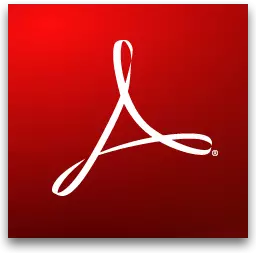
PDF dosyasının düzenlenmesi sırasında bir veya daha fazla sayfayı silmeniz gerekebilir. PDF Adobe Reader ile çalışmak için en popüler program, sayfaları çıkarmadan belgelere dış öğeleri görüntülemenizi ve eklemenizi sağlar, ancak daha gelişmiş "adam" Acrobat Pro, böyle bir fırsat sağlar.
PDF belgesindeki sayfanın içeriği tamamen kaldırılabilir veya değiştirilebilir, sayfalar ve bunlarla ilişkilendirilenler (bağlantılar, yer imleri) kalır.
Adobe Reader'daki sayfaları silmek için, bu programın ücretli sürümünü bağlamanız veya denemeyi indirmeniz gerekir.
Adobe Acrobat Pro ile bir sayfa nasıl silinir
1. Programı indirin ve yükleyin. Aşağıdaki bağlantı, ayrıntılı bir adım adım kılavuzunu göstermektedir.
Ders: Adobe Acrobat Pro'da PDF dosyalarını düzenleme
2. Kaldırılacak sayfaların bulunduğu dosyayı açın. Araçlar sekmesini tıklayın ve "Sayfaları Sistemize Et" seçeneğini seçin.
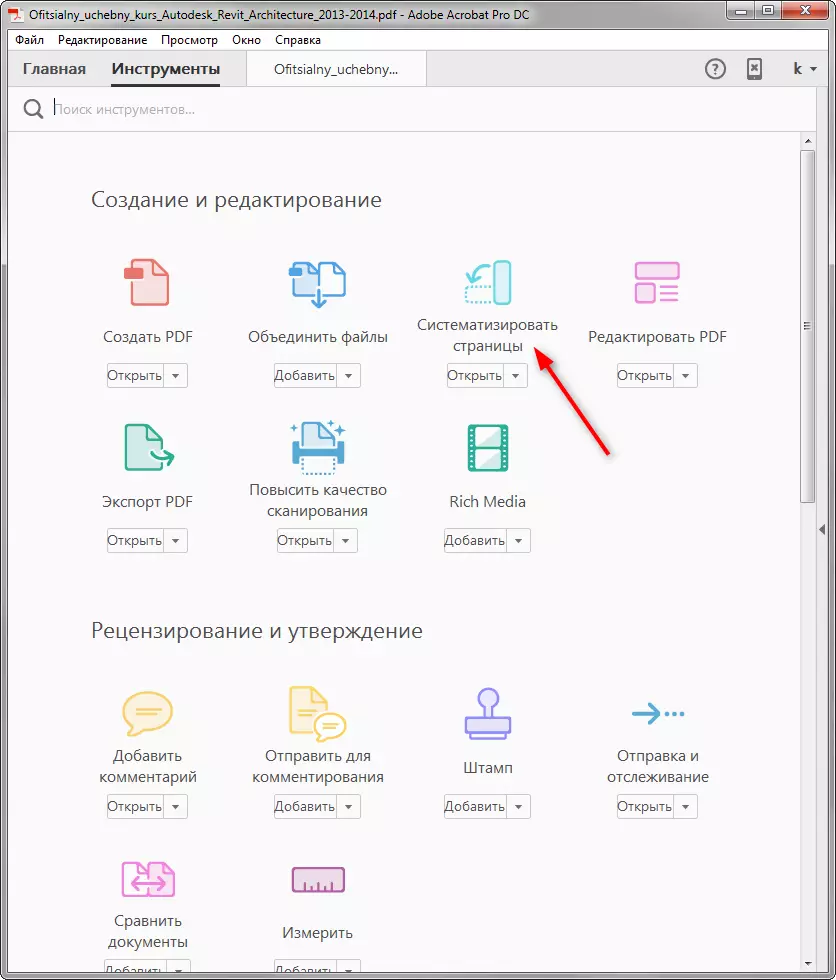
3. Son işlemin bir sonucu olarak, belge görüntülendi. Şimdi silmek istediğiniz sayfalara tıklayın ve ekran görüntüsündeki gibi bir sepetle piktograma tıklayın. Birden fazla sayfa seçmek için CTRL tuşunu basılı tutun.
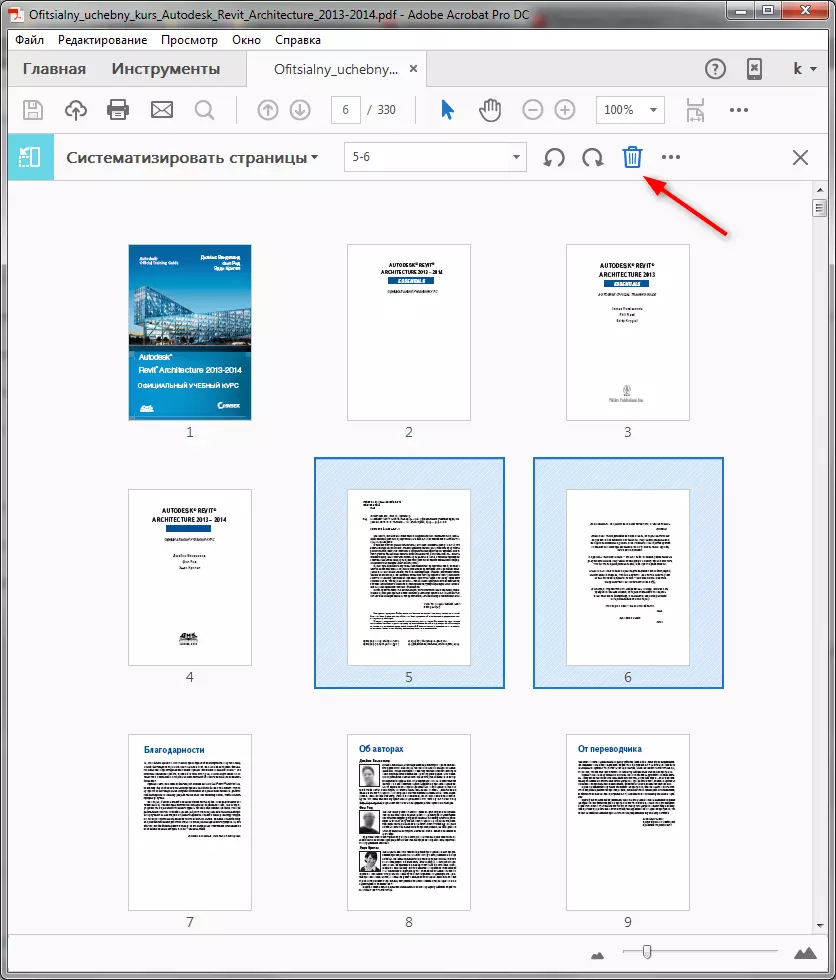
4. Tamam'ı tıklatarak silme işlemini onaylayın.
Ayrıca oku: PDF dosyalarını açma programları
Artık Gereksiz sayfaların Adobe Acrobat'taki kaldırılmasının ne kadar kolay olduğunu biliyorsunuz ve belgelerle çalışmanız daha kolay ve daha hızlı olacaktır.
